TJ-4420TN
FAQ et Diagnostic |
Le code à barres imprimé est différent de celui affiché sur l'écran du P-touch Editor. (P-touch Editor 5.x pour Windows)
Pour les séries TD-4T/TJ-4T :
Pour utiliser P-touch Editor, téléchargez et installez le "Pilote Imprimante pour P-touch Editor" à partir de la section [Téléchargement] de ce site web.
Dû à la différence entre la résolution de l'écran et la résolution du P-touch, il est impossible d'afficher la taille réelle du code à barres sur l'écran du P-touch Editor. Cependant, la prévisualisation avant impression peut afficher le code à barre dans sa taille actuelle. Vous pouvez ajuster la position du code à barre en suivant les instructions ci-dessous et contrôler la mise en page dans l'écran de prévisualisation avant d'imprimer.
[Ecran du P-touch Editor]
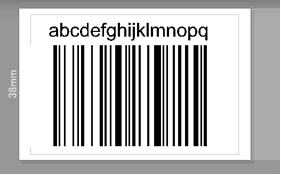
[Résultat imprimé]
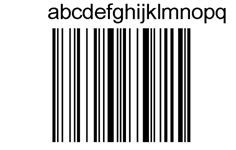
Pour résoudre le problème;
-
Double-cliquez le code à barre et ouvrez les "Propriétés du Code à Barres". Cliquez l'onglet [Position] pour afficher la page "Position". Dans le champs [Position de Base des Modifications], choisissez un réglage différent pour les positions de base "Horizontale" et "Verticale". Pressez le bouton [OK].
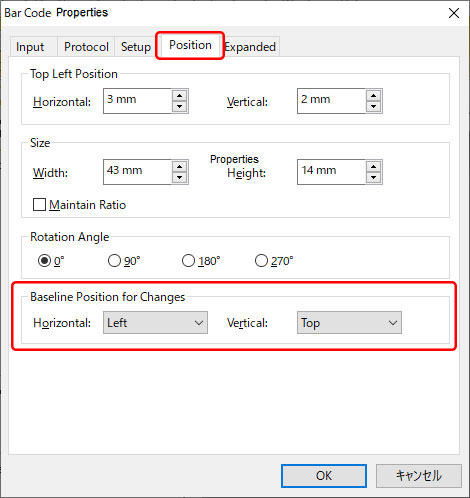
- Cliquez [Fichier] - [Aperçu avant Impression] et contrôlez comment le code à barres sera imprimé ([Aperçu avant Impression] affiche une représentation rwill display an précise de l'image du code à barres.) Si la mise en page n'est toujours pas accéptable, essayez une autre position de base et contrôlez à nouveau. Lorsque l'image de prévisualisation correspond à votre attente, cliquez le bouton [Imprimer] pour imprimer l'étiquette.